开始使用 TikTok 商店管理平台
使用 TikTok Storefront 创建店面后,你可以在 TikTok 商店管理平台上通过你的 TikTok for Business 账户管理你的店面。
访问商店管理平台
你可以从 TikTok for Business 或 TikTok 商务中心访问商店管理平台:
从 TikTok for Business 访问
你可以从 TikTok for Business 主页访问商店管理平台。点击“商店管理平台” ,访问与 TikTok for Business 账户关联的所有商店的列表。
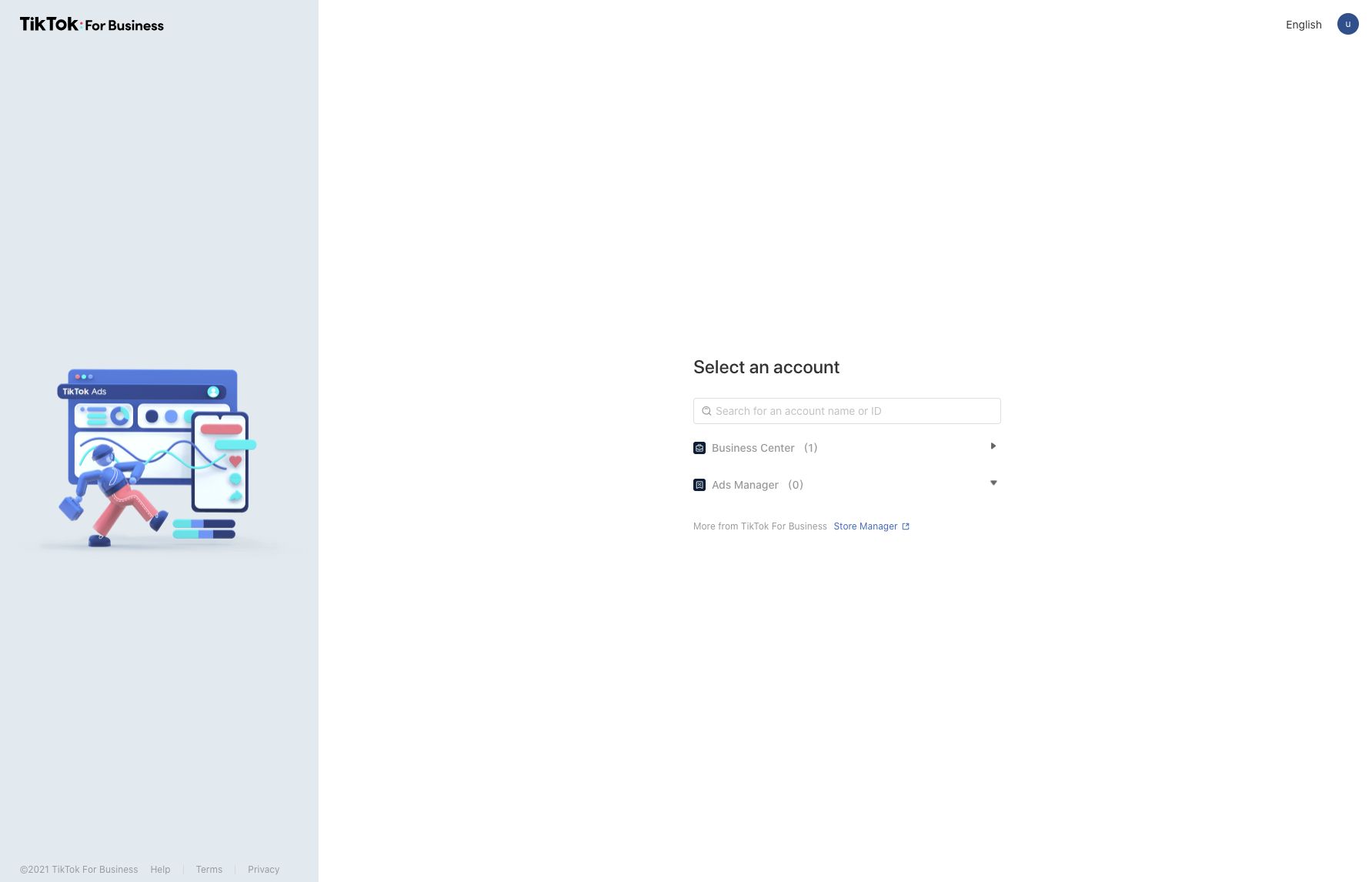
下一步,点击你想要访问的 商店名称 ,打开该商店的商店管理平台页面。
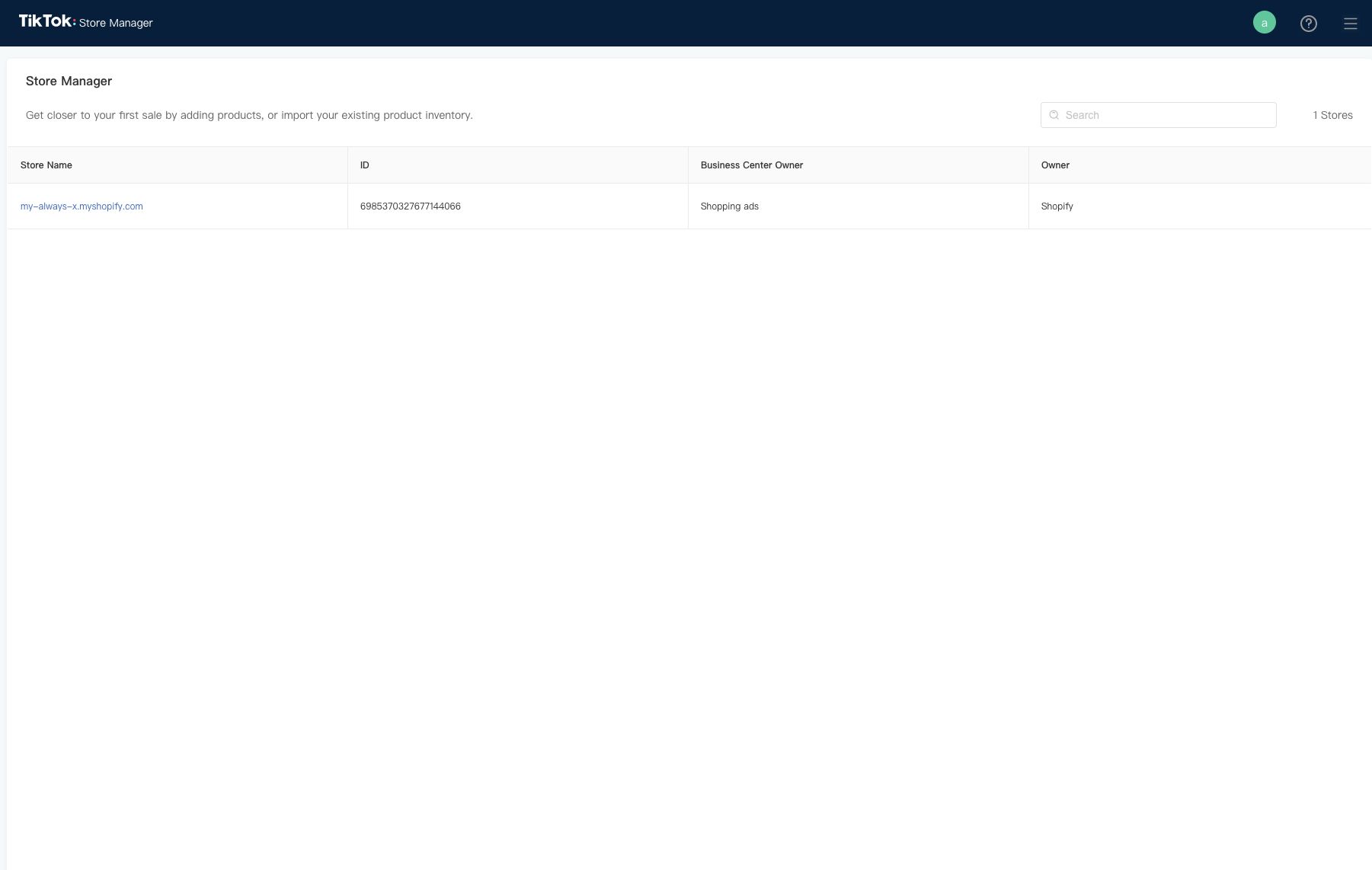
从 TikTok 商务中心访问
点击 TikTok 商务中心右上角的 图标 ,然后选择 “商店管理平台” ,访问与 TikTok for Business 账户关联的所有商店的列表。下一步,点击你想要访问的 商店名称 ,打开所选商店的商店管理平台页面。
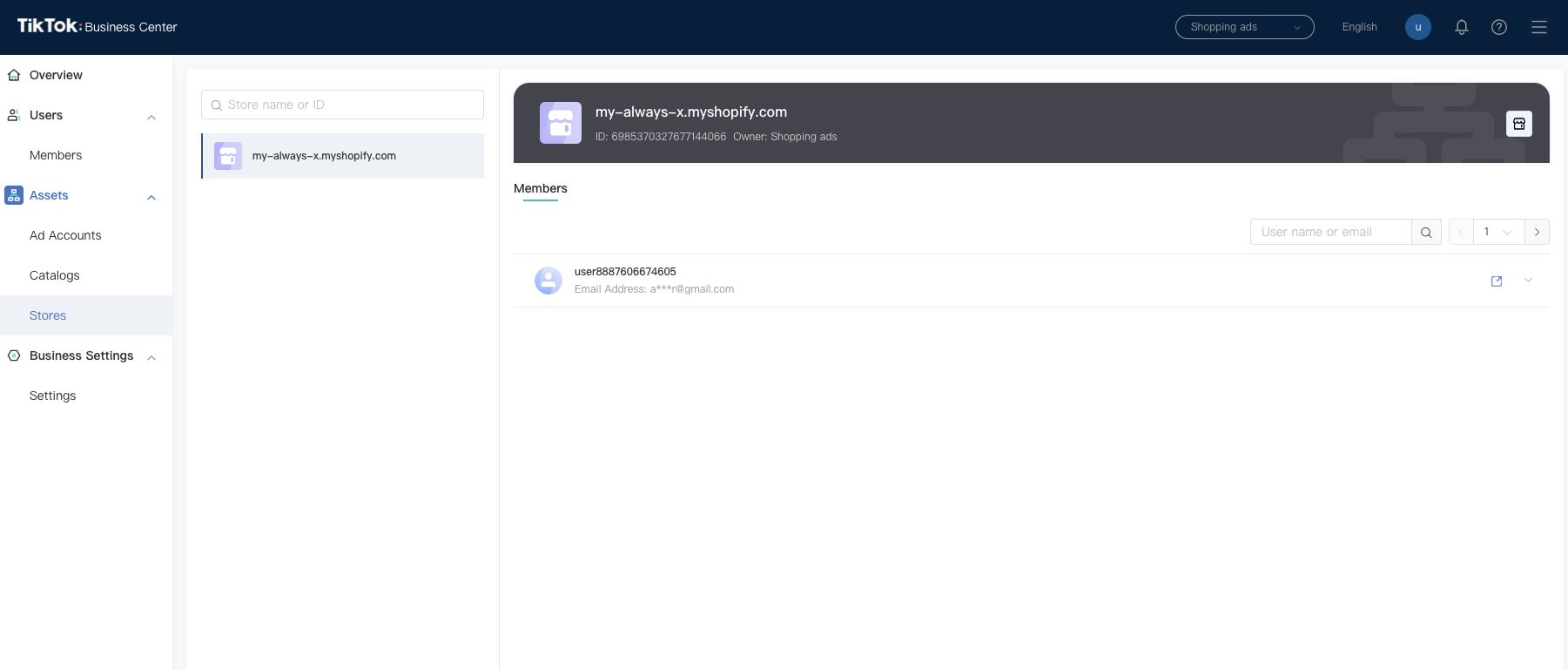
或者,你可以从 TikTok 商务中心的 “商店” 选项卡打开单个商店。选择你想要访问的商店,然后在右上角点击 商店图标 ,打开商店管理平台。
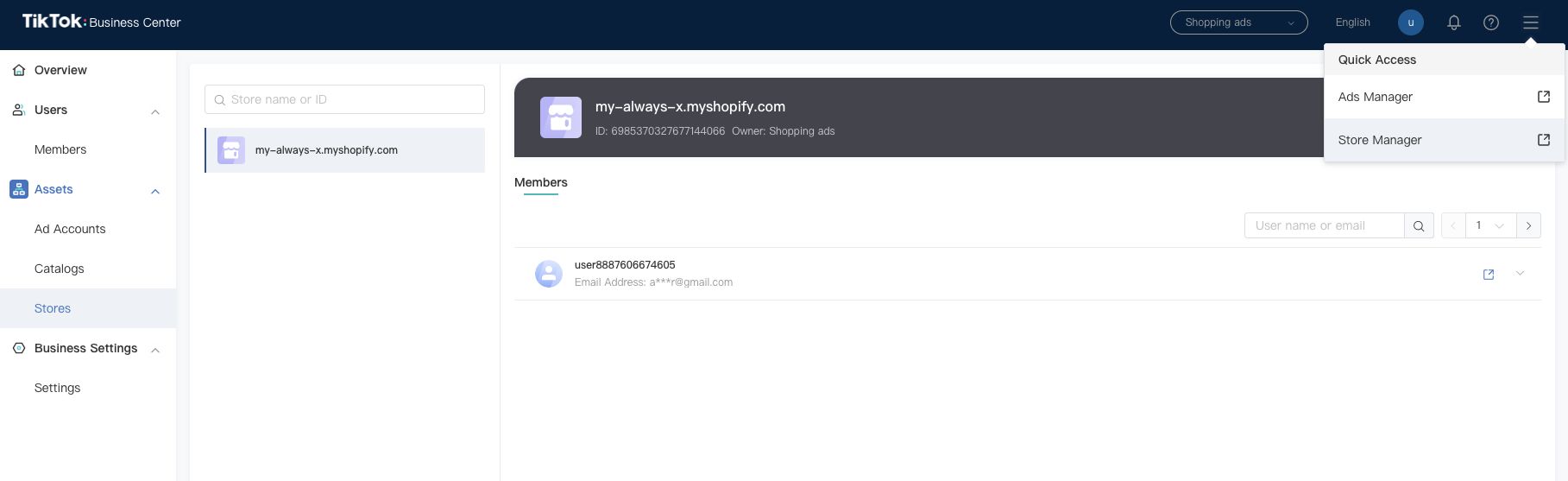
“商品”选项卡
通过商店管理平台上的“商品”选项卡,你可以查看有关商品的基本信息,并且可以在商店中添加或删除商品。请注意,此选项卡会突出显示 SPU(标准产品单元),这是具有多个变体(例如,尺寸、颜色)的商品的父级分类。SPU 下的所有 SKU 都需要通过审核才能够在你的商店中显示。
添加或删除商品
向商店添加商品:
在商店管理平台上,点击 “商品” 选项卡。
导航到相应商品。你可以使用“筛选” 选项,缩小相关商品范围,或者使用 “搜索” 功能按 SPU ID、SKU ID 或商品标题查找特定商品。
找到商品后,将 “店面状态” 切换为开。此商品现在将显示在商店的最上面。你可以同时选中多个商品的 复选框 ,然后点击页面顶部的 “移入店面” 来批量添加商品。
从商店中删除商品:
在商店管理平台上,点击 “商品” 选项卡。
导航到相应商品。你可以使用“筛选” 选项,缩小相关商品范围,或者使用 “搜索” 功能找到特定商品。
找到商品后,将“店面状态” 切换为关,此商品将不会再显示在商店中。你可以同时选中多个商品的 复选框 ,然后点击页面顶部的 “移出店面” 来批量添加商品。
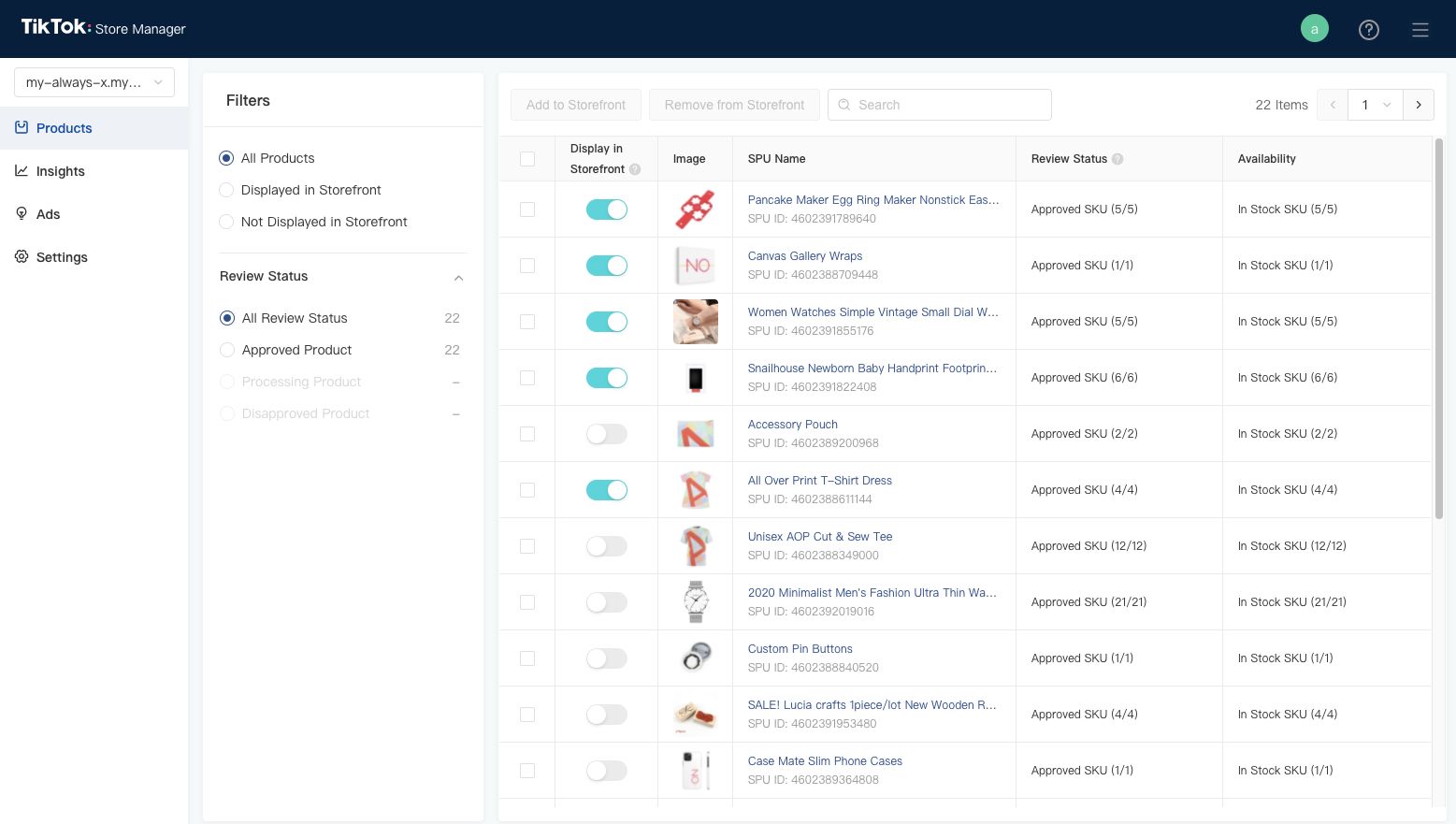
重新排列商品
更改商品在商店中的顺序:
目前不支持重新排序。最近添加的商品会显示在商店的最上面。你希望在商店最上面显示的商品应在最后添加。
预览商店
预览商店:
请注意,商店管理平台目前不允许商户预览商店。商店管理平台上的更改会反映在你的商店中,你只能通过 TikTok 应用查看。
“洞察”选项卡
通过商店管理平台上的“洞察”选项卡,你可以查看商店运转效果的洞察信息和商品链接。目前,我们不支持对页面浏览、加入购物车或购买等转化事件进行站外数据跟踪。
查看 TikTok Shopping 运转效果的摘要:
点击商店管理平台上的“洞察”选项卡。
汇总指标 应会自动打开,显示各个数据指标的详细信息,包括展示窗口浏览量、站内 PDP 浏览数、站内 PDP 下单点击数、锚点链接浏览数和锚点链接点击数。你可以通过在“汇总指标”页面的右上角调整时间范围来细化结果。汇总指标既包括付费流量,也包括自然流量。
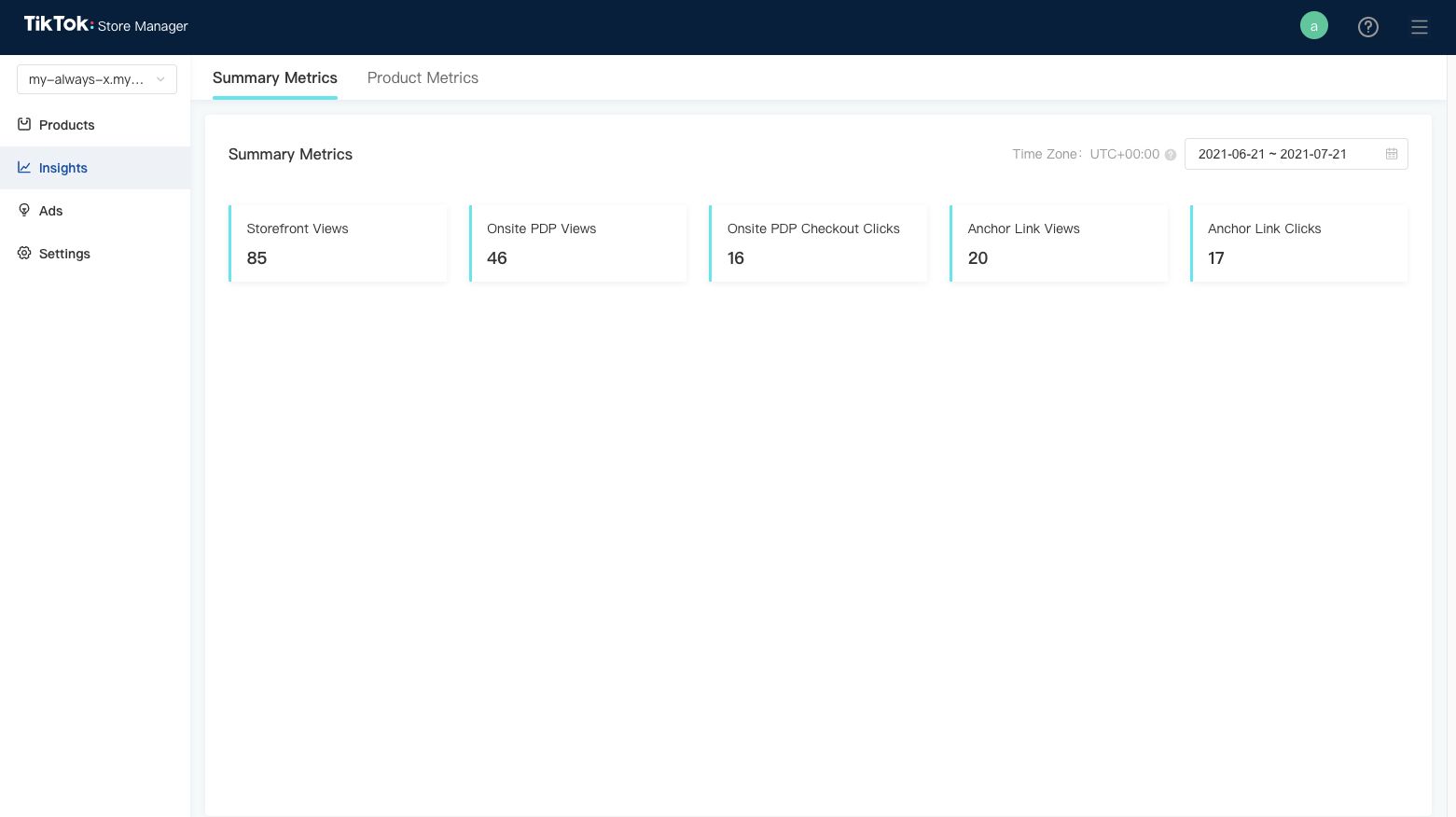
查看商品层级的运转效果:
点击商店管理平台上的 “洞察” 选项卡。
点击 “商品指标” ,它位于页面顶部中间。基于你的筛选维度筛选出的前 100 个 SPU 将显示在此页面上。你可以按照所需指标(PDP 浏览数、PDP 下单点击数、锚点链接浏览数或锚点链接点击数)排序,并且可以在页面顶部调整日期范围——只有前 100 个商品可以显示。目前无法搜索特定商品。
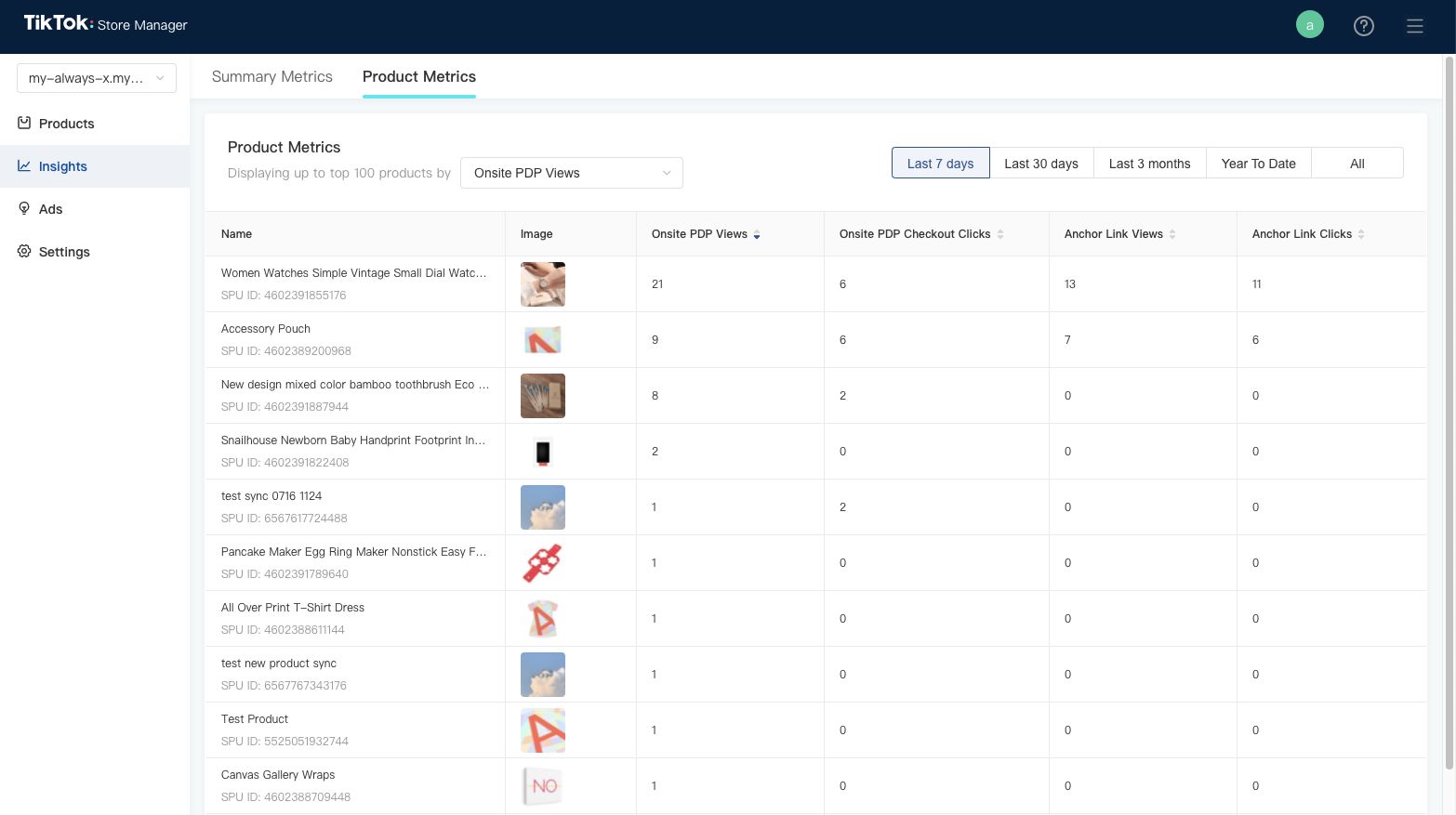
“广告”选项卡
商家可以通过相应的商务中心和用户授权,从商店管理平台上的“广告”选项卡查看和导航到相应的 TikTok 广告账户。
创建推广系列
点击商店管理平台上的 广告 选项卡。
找到要使用的广告账户,点击 “创建推广系列”。按照提示创建推广系列。添加广告账户
点击 “广告”选项卡。
点击 “添加广告账户” ,按照提示关联已有广告账户或新建广告账户。
常见问题
商户必须有广告账户才能使用商店管理平台吗?
不。商户可以在商店管理平台上管理 TikTok Storefront。此解决方案可独立于广告推广使用。
商户可直接通过 TikTok for Business 入驻吗?
不能,目前还不行。
如何完全停止在 TikTok Storefront 中展示我的商品?
在合作伙伴平台或商店管理平台上,商户可以解绑 TikTok 账号、TikTok for Business 账户或商务中心。
在何处可以访问我的商店管理平台?
通过几个途径可以访问商店管理平台。
在 TikTok for Business 主页。点击商店管理平台,访问与 TikTok for Business 账户关联的所有商店的列表。
你也可以从 TikTok 商务中心访问商店管理平台:点击右上角的图标,选择商店管理平台,访问与 TikTok for Business 账户关联的所有商店的列表。
你可以从 TikTok 商务中心的“商店”选项卡打开单个商店。选择你想要访问的商店,然后在右上角点击商店图标,打开商店管理平台。
直接从商务平台访问。该平台上会提供访问商店管理平台的深度链接。
如何使用商店管理平台为 TikTok Storefront 添加或删除商品?
在商店管理平台上,点击“商品”选项卡,然后导航到相应商品。找到商品后,将 TikTok Shopping 状态切换为开。你可以同时选中多个商品的复选框,然后点击页面顶部的“移入店面”来批量添加商品。要删除商品,请导航到 SKU 并将其 Storefront 状态切换为关。
在商店管理平台上的何处可以访问 TikTok Storefront 的性能指标?
通过商店管理平台上的“洞察”选项卡,你可以查看店面运转效果的洞察信息和商品链接。目前,我们不支持对页面浏览、加入购物车或购买等转化事件进行站外数据跟踪。
